Некоторые пользователи Outlook 2010/2013 могут столкнуться с ошибкой 0x8004010. Полное сообщение об ошибке гласит: 0x8004010F: Outlook data file cannot be accessed.
Это одно из наиболее распространенных сообщений об ошибке Outlook, которое может появиться, когда пользователи пытаются отправить электронную почту с помощью программного обеспечения. Соответственно, пользователи не могут отправлять или получать электронные письма при возникновении этой ошибки.
Как исправить ошибку 0x8004010f?
1. Создайте новый профиль Outlook
Ошибка 0x8004010f обычно связана с повреждением пользовательских профилей Outlook, и пользователи могут исправить ее, установив новые профили Outlook на основе файлов данных по умолчанию. Чтобы сделать это в Windows 10, откройте Выполнить с помощью клавиш Windows + R. Панель управления в разделе "Выполнить" и нажмите кнопку OK кнопка. Нажмите на Панель управления > кнопку, чтобы выбрать Все элементы панели управления.
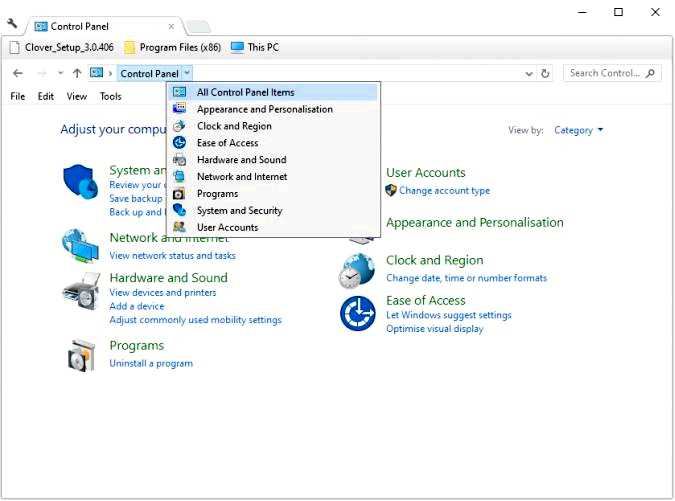
Затем нажмите Почта, и нажмите кнопку Показать профили в открывшемся окне Почта. Нажмите кнопку Свойства и выберите пункт Файлы данных вариант.
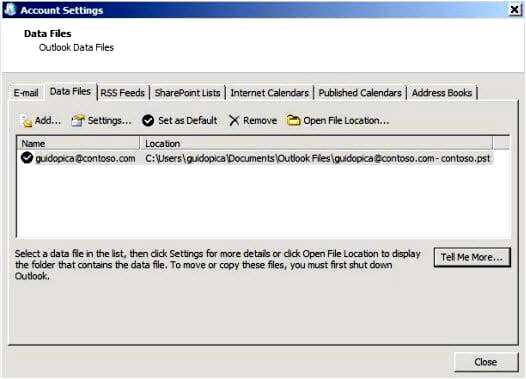
Запишите имя файла данных по умолчанию на вкладке Файлы данных и нажмите кнопку Закрыть кнопка. Затем снова откройте окно Настройка почты из панели управления. Нажмите кнопку Показать профили, а затем нажмите кнопку Добавить откроется окно Новая учетная запись. Выберите опцию Ручная настройка или дополнительные типы серверов и нажмите кнопку Далее кнопка. Выбрать POP или IMAP (или Интернет-почта) и нажмите кнопку Далее кнопку. Затем введите необходимые данные учетной записи электронной почты в настройках учетных записей POP и IMAP.
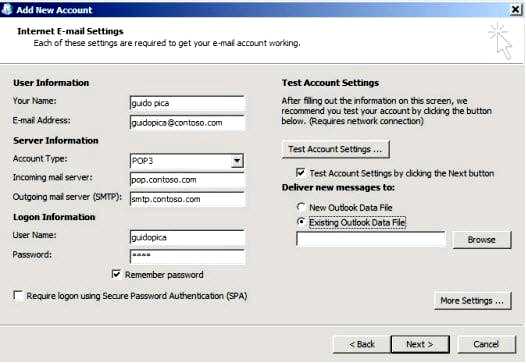
Выберите кнопку Существующий файл данных Outlook и нажмите кнопку Обзор кнопка. Выберите файл данных Outlook, отмеченный ранее, на вкладке Файлы данных. Нажмите кнопку Далее кнопку и нажмите Закройте > Отделка. Чтобы превратить новый профиль в профиль по умолчанию, снова откройте Почту из Панели управления. Выберите Показать профили вариант. Выберите Всегда использовать этот профиль опция. Затем выберите новый профиль в раскрывающемся меню под этой опцией. Нажмите кнопку OK чтобы выйти из программы Mail.
2. Отключить антивирусные утилиты
Антивирусные утилиты также могут конфликтовать с Outlook, вызывая ошибку 0x8004010f. Чтобы отключить антивирусные программы, удалите их из запуска системы, щелкнув правой кнопкой мыши на панели задач и выбрав пункт "Диспетчер задач. Выберите вкладку "Пуск" на изображении ниже.
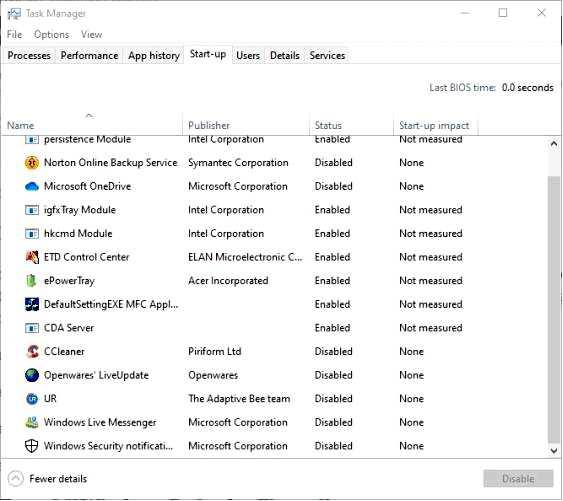
Выберите антивирусное программное обеспечение и нажмите кнопку Отключите кнопка. Затем перезапустите Windows и попробуйте отправить электронное письмо с помощью Outlook после перезапуска. Подробнее об этой теме
Уязвимость Outlook, существовавшая десятилетиями, позволяла проводить катастрофические атаки без какого-либо участия пользователя
Сбой Exchange ActiveSync, затрагивающий пользователей Outlook, будет исправлен, заявляет Microsoft
Ошибка Outlook 1001: используйте эти 5 решений для ее устранения
Как исправить ситуацию, когда файл данных Outlook не был настроен
Исправление: сочетания клавиш не работают в Outlook
3. Выключите брандмауэр Windows Defender
Чтобы убедиться, что брандмауэр Windows Defender не блокирует работу Outlook, нажмите клавишу Windows + S. Затем введите "брандмауэр" в строке поиска и выберите, чтобы открыть брандмауэр Windows Defender.
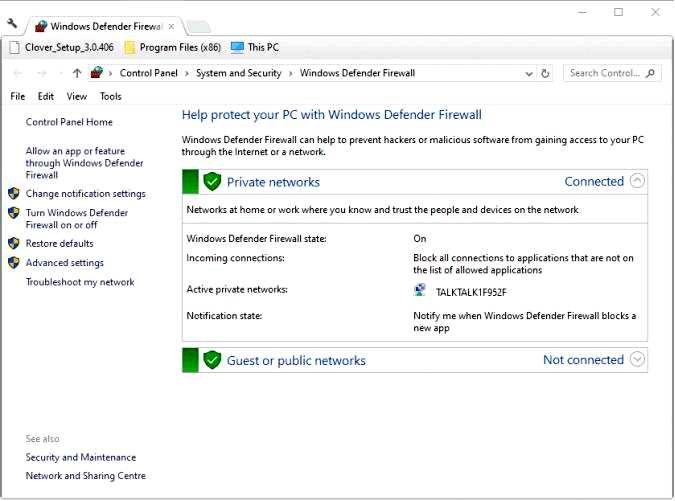
Нажмите Включить или выключить брандмауэр Windows Defender в левой части окна Панели управления.
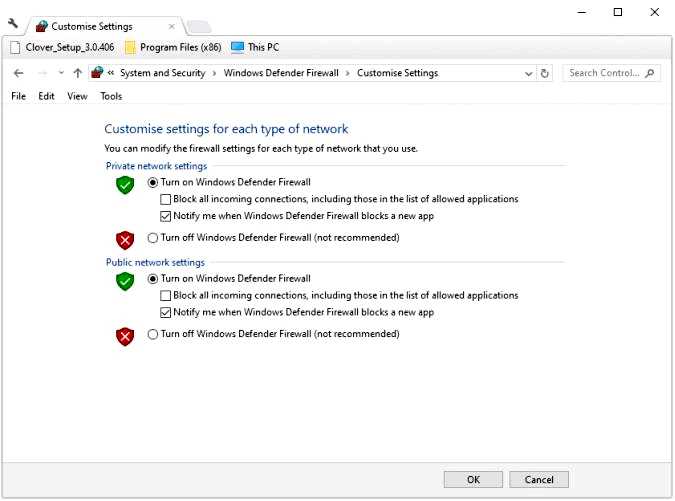
Нажмите обе кнопки Отключите брандмауэр Windows Defender радиокнопки для отключения WDF. Нажмите кнопку OK кнопка для выхода из окна.
Вот как пользователи могут исправить ошибку 0x8004010f конкретно для Outlook 2010/2013. После этого пользователи снова смогут отправлять и получать сообщения с помощью Outlook.
Как восстановить Outlook?
Вы можете восстановить Outlook или любую другую программу с помощью Панели управления. Если у вас все еще есть проблемы с программным обеспечением, прочитайте наш раздел об устранении неполадок Outlook.
